
发布时间:2018-11-26 13: 45: 30
使用EasyRecovery Windows™数据恢复软件可以恢复硬盘中已经删除或者已经丢失的数据,U盘中丢失的数据也可以通过这款软件恢复出来。EasyRecovery Windows™支持多种文件系统包括NTFS、FAT、FAT16和FAT32。
EasyRecovery Windows™通过对选定的卷或可移动介质执行恢复,几乎可以找到卷的所有数据,接下来我就来介绍一下扫描现有卷的具体步骤。
打开EasyRecovery 12软件,从“选择要恢复什么”屏幕中,选择要恢复的数据类型,你可以选择恢复所有的数据也可以选择恢复文件夹或者邮件内容,多媒体文件(图片、音频、视频)也是支持恢复的文件数据类型。
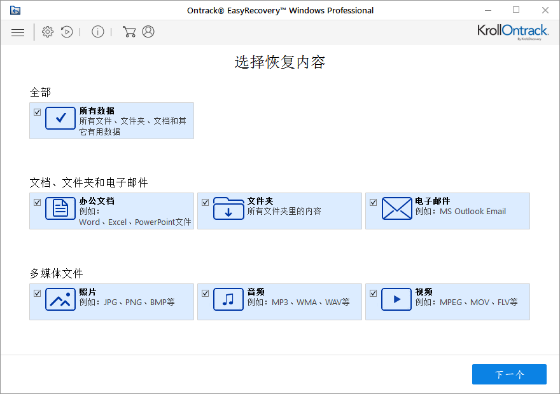
接下来单击Next,从“选择位置”屏幕中,从公共位置或任何已连接驱动器中选择一个位置。如果要扫描某个特定文件夹,请从常用位置选择“选择位置”。浏览到任何想要的位置,选择要扫描的文件夹,然后单击“选择文件夹”。
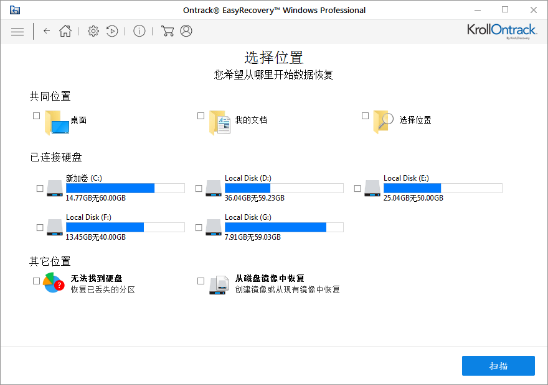
接下来点击扫描,显示扫描过程的屏幕被显示,单击Stop以在任何位置停止扫描。扫描完成后,在对话框中显示找到的文件和文件夹的详细信息,如下图所示:
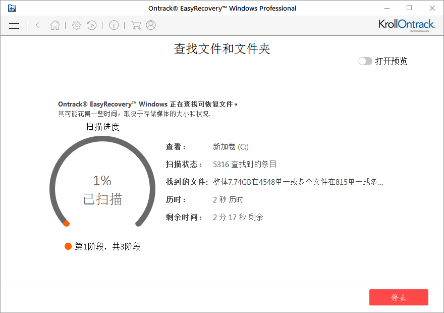
当无法定位要恢复的数据时,需要运行深度扫描来彻底扫描所选卷。前几个操作步骤与扫描现有卷一致。选择位置时,启用在屏幕左下角的深度扫描,点击扫描。
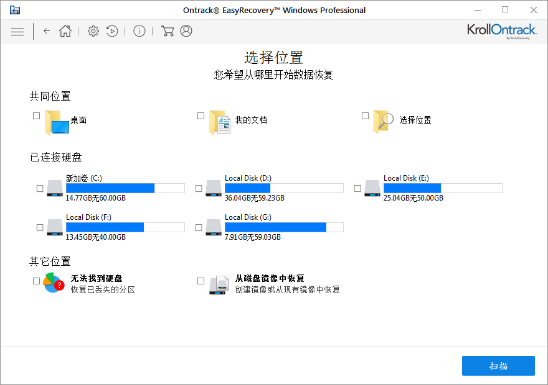
显示扫描过程的屏幕被显示,扫描过程完成后,将在对话框中显示找到的文件和文件夹的详细信息。
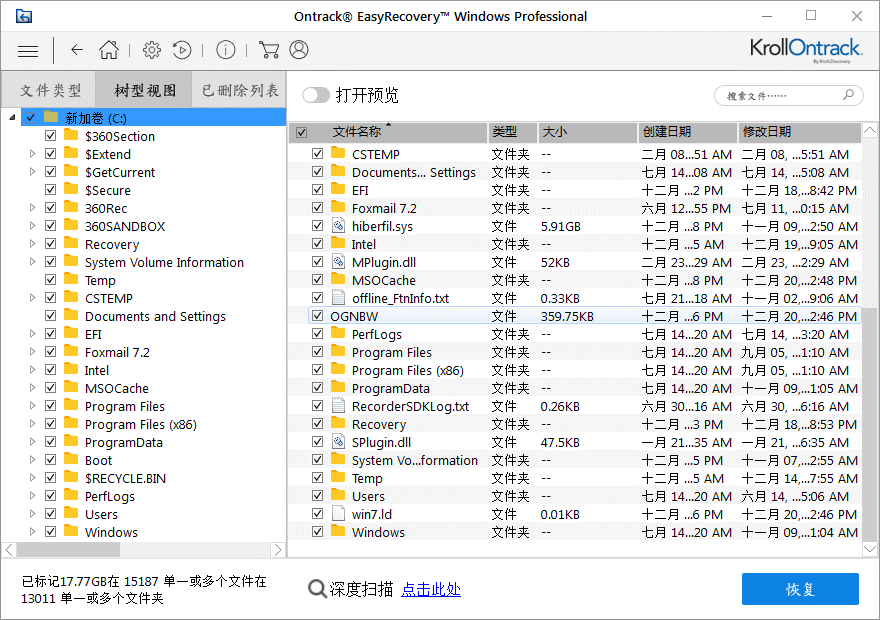
今天给大家介绍了扫描现有卷的操作步骤,希望对大家使用EasyRecovery Windows™有所帮助。更多如何找回删除的文件技巧可访问官网教程页进行学习。
本文为原创,转载请注明原网址:http://www.easyrecoverychina.com/xinshourumen/smxyj-syjq.html。
展开阅读全文
︾